Có nhiều cách để lấy địa chỉ IP, bài viết này sẽ hướng dẫn các bạn cách lấy địa chỉ IP của modem bằng lệnh PowerShell trong Windows 10, 11.
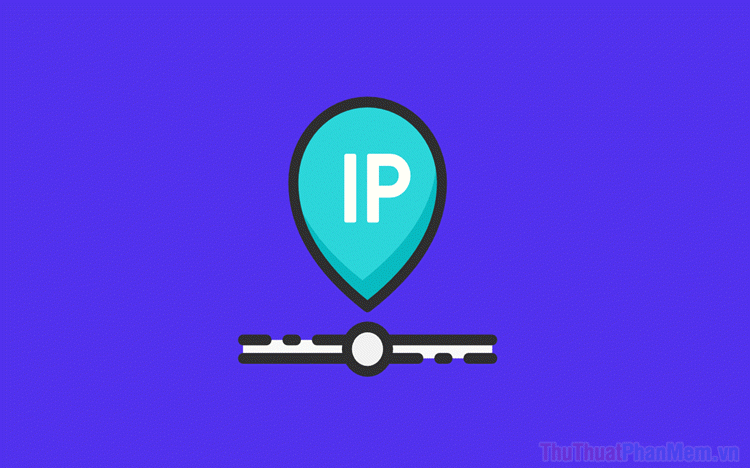
Bước 1: Đầu tiên, các bạn mở Menu Start, nhập PowerShell và chọn Run as Administrator.
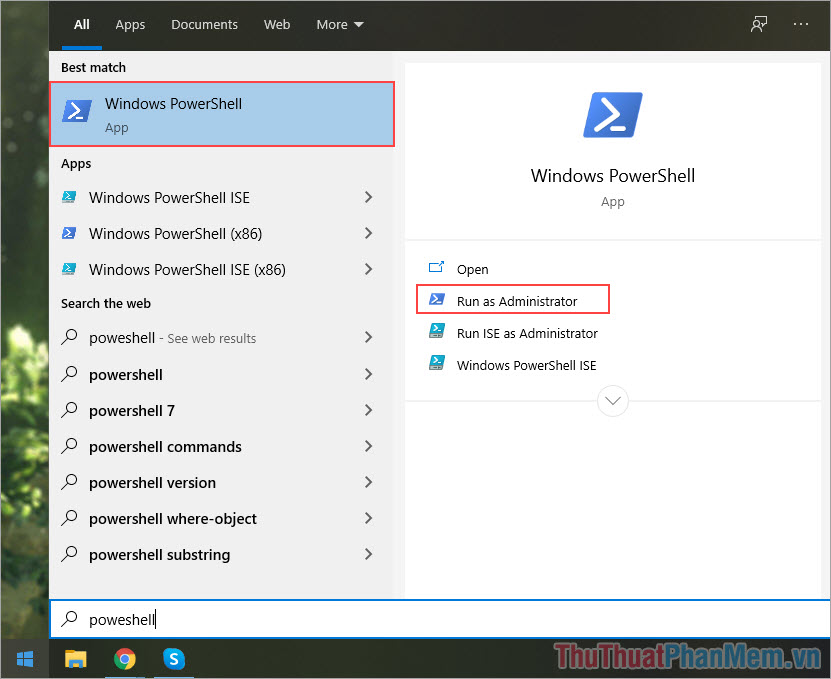
Bước 2: Để kiểm tra địa chỉ IP của Modem thì các bạn tiến hành nhập lệnh sau và nhấn Enter.
| (Invoke-WebRequest -uri “http://ifconfig.me/ip”).Content |
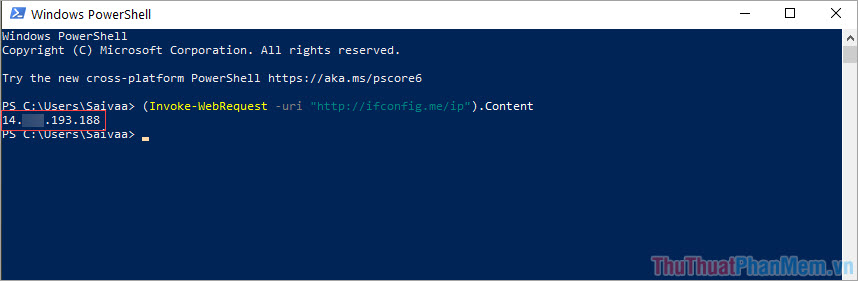
Nếu như các bạn muốn biết thêm nhiều thông tin liên quan đến địa chỉ IP mà nhà mạng cung cấp cho các bạn thì các bạn có thể nhập thêm lệnh sau:
| Invoke-RestMethod -Uri (‘https://ipinfo.io/’) |
Chúng ta sẽ có thêm được các thông tin như sau:
- IP: Địa chỉ IP Modem
- Host Name: Tên nhà cung cấp
- City: Thành phố
- Region: Vị trí khu vực
- Country: Đất nước
- Loc (Location): Tọa độ
- Timezone: Múi giờ
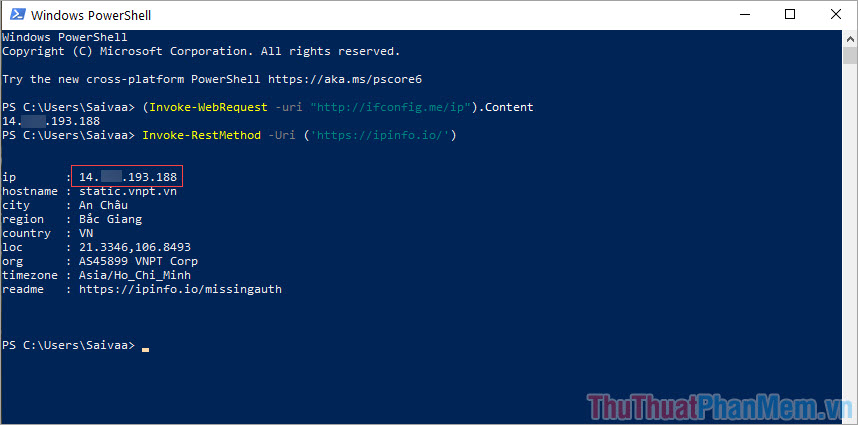
Dòng ip chính là địa chỉ IP của Modem mà ta cần tìm.
Trong bài viết này, Trường Hải Tiến Giang đã hướng dẫn các bạn cách xem địa chỉ IP Modem bằng lệnh PowerShell trên Windows 10. Chúc các bạn thành công!
Có nhiều cách để lấy địa chỉ IP, bài viết này sẽ hướng dẫn các bạn cách lấy địa chỉ IP của modem bằng lệnh PowerShell trong Windows 10, 11.
